Maison >Tutoriel logiciel >Logiciel >Comment exporter des images en fonction de la taille définie dans Adobe Illustrator cs5 Comment exporter des images en fonction de la taille définie dans Adobe Illustrator cs5
Comment exporter des images en fonction de la taille définie dans Adobe Illustrator cs5 Comment exporter des images en fonction de la taille définie dans Adobe Illustrator cs5
- PHPzoriginal
- 2024-08-06 14:29:58868parcourir
Comment exporter des images dans des tailles spécifiées à l'aide d'Adobe Illustrator CS5 ? En tant qu'utilisateur d'Adobe Illustrator CS5, avez-vous rencontré le problème que la taille de l'image exportée ne correspond pas ? Afin de résoudre ce problème, l'éditeur PHP Xigua vous propose un guide détaillé pour vous apprendre à exporter des images en fonction de la taille définie. Ce guide vous guidera étape par étape tout au long du processus d'exportation, garantissant que vos images répondent toujours aux dimensions requises. Poursuivez votre lecture pour découvrir un didacticiel complet sur l'exportation d'images pour définir des tailles dans Adobe Illustrator CS5.
Comment exporter des images en fonction de la taille définie dans Adobe Illustrator cs5 ? Comment exporter des images dans Adobe Illustrator CS5 en fonction de la taille définie
Ouvrez Adobe Illustrator CS5.

Exécutez la commande [Fichier]-[Nouveau] pour créer une nouvelle image.

Utilisez l'[Outil Ellipse] pour dessiner deux cercles sur la toile.

Colorez les deux cercles respectivement en rouge et en bleu.
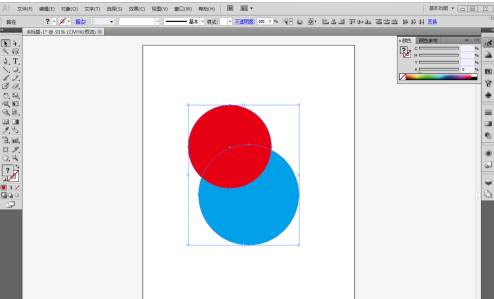
Utilisez l'outil de sélection pour sélectionner les deux cercles.

Exécutez la commande [Fenêtre]-[Path Finder] pour ouvrir le panneau Path Finder.

Cliquez sur le bouton [Moins objet arrière] pour changer le cercle rouge en forme de lune.

Exécutez la commande [Fichier]-[Exporter] pour changer le format de stockage au format png.

Cochez [Utiliser Artboard].

La taille de l'image exportée est cohérente avec les paramètres des paramètres AI.


Ce qui précède est le contenu détaillé de. pour plus d'informations, suivez d'autres articles connexes sur le site Web de PHP en chinois!

